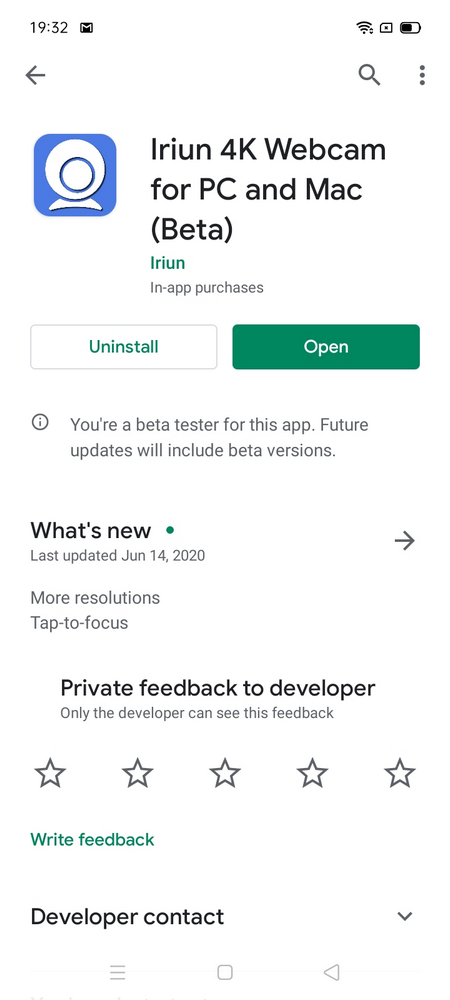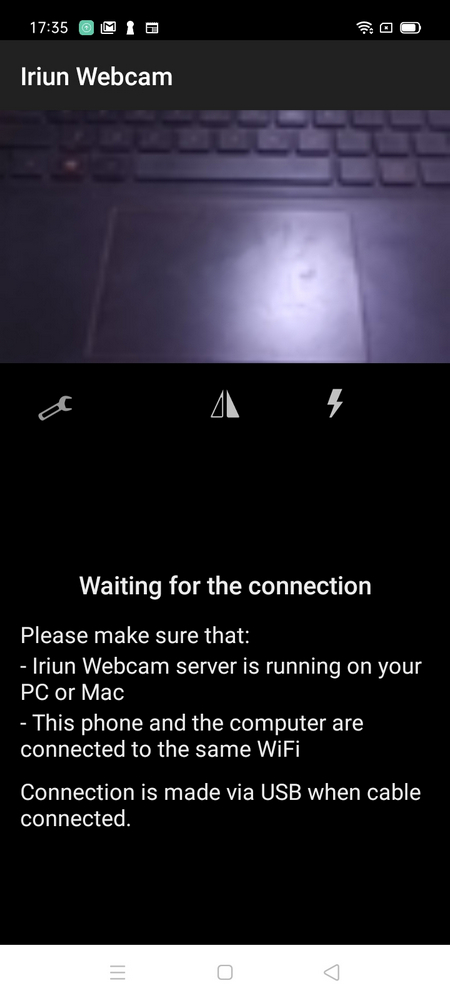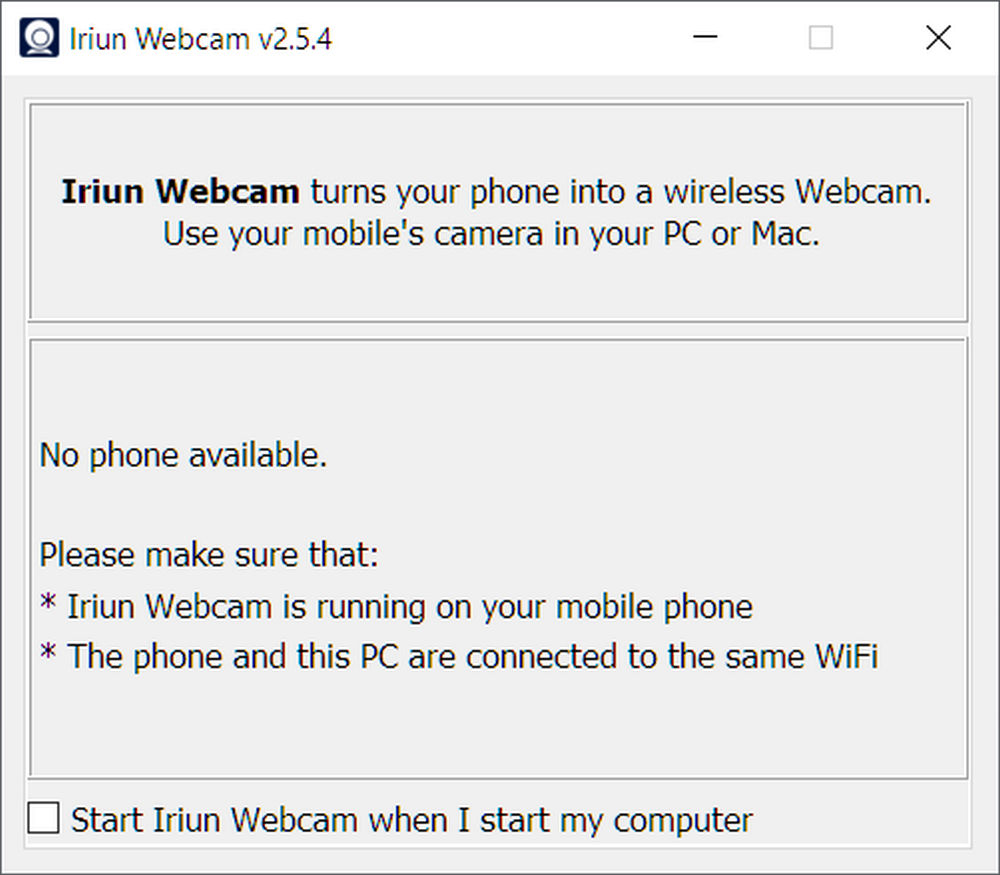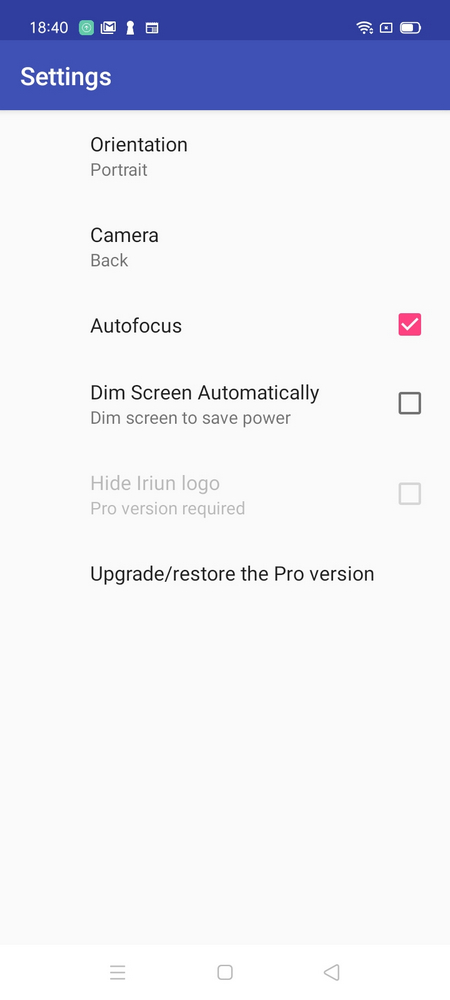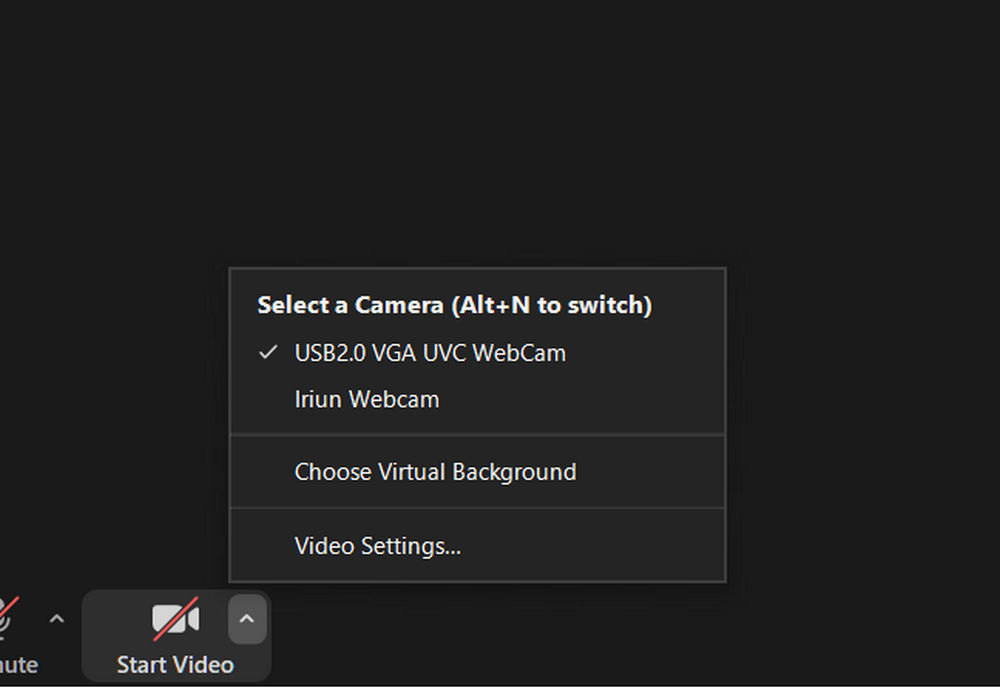[Tips] Menggunakan Smartphone untuk Menjadi Webcam dengan Iriun
Bisa secara gratis memiliki webcam dengan resolusi hingga 4K
Masa pandemi COVID-19 memang mengharuskan banyak orang untuk bekerja di rumah atau work from home. Anak-anak pun juga diharuskan untuk sekolah dari rumah untuk menghindari penyakit COVID-19 tersebut. Oleh karena itu, penggunaan teknologi untuk bekerja dan belajar sangat diperlukan. Salah satunya adalah menggunakan aplikasi konferensi video seperti Zoom atau Google Meet.
Belum lama ini, beberapa teman secara khusus menghubungi saya untuk menanyakan sebuah pertanyaan yang sama: berapakah harga webcam. Hal tersebut sangat dibutuhkan dalam mengikuti kegiatan belajar dan melakukan rapat. Sayangnya, banyak pengguna PC desktop tidak memiliki webcam dan banyak pula yang tidak memiliki laptop dengan webcam terintegrasi.
"Saya mau beli sebuah webcam, mas... Dana saya hanya Rp. 300.000 saja" ungkap salah seorang teman. Padahal, pada masa pandemi seperti ini pengeluaran justru harus diirit. Saya pun menanyakan "Apakah kamu memiliki sebuah smartphone Android yang sudah tidak terpakai? Atau yang tidak sering digunakan pada saat rapat?". Dia pun menjawab "Ada!"
Dengan jawaban ini saya menyarankan untuk menggunakan smartphone yang ada untuk menjadi sebuah webcam. Aplikasi yang digunakan pun juga gratis sehingga kita tidak akan mengeluarkan dana tambahan sedikit pun. Apalagi, tidak sedikit orang yang memiliki smartphone lama dan tidak terpakai.
Lalu apa aplikasinya? Dari sekian banyaknya, saya menyarankan untuk memakai Iriun 4K Webcam for PC and Mac. Dengan menggunakan aplikasi ini, dalam sekejap kita bisa memiliki sebuah webcam dengan resolusi hingga 4K. Padahal, harga sebuah webcam dengan resolusi HD saja dijual dengan harga dari Rp. 250.000 hingga Rp. 2 jutaan! Bayangkan penghematan yang bisa didapat dengan hanya melakukan download aplikasi gratis.
Lalu bagaimana menggunakan aplikasi Iriun ini? Ada dua hal yang harus dilakukan pertama kali. Yang pertama adalah melakukan instalasi pada perangkat smartphone. Aplikasi ini dengan mudah bisa dicari pada Google Play.
Langkah berikutnya adalah dengan melakukan instalasi Iriun pada PC atau Mac. Software-nya bisa langsung diunduh pada situs resmi mereka di https://iriun.com. Sistem operasi yang didukung oleh Iriun adalah Windows, Mac, dan Linux UBuntu. Jalankan paket instalasinya dan ikuti langkah-langkah yang ada untuk menyelesaikan pemasangan software tersebut.
Selanjutnya, jalankan aplikasi Iriun pada perangkat smartphone. Setelah itu, tentukan pilihan untuk koneksinya. Iriun webcam bisa tersambung ke PC dengan menggunakan WiFi atau kabel data USB. Saya sendiri lebih memilih untuk menggunakan WiFi karena tidak repot harus memasangkan kabel terlebih dahulu. Yang harus diingat adalah bahwa PC dan smartphone yang terinstal Iriun harus dalam satu SSID WiFi atau terhubung pada WiFi dan router yang sama.
Namun, tidak sedikit pula mereka yang tersambung WiFi dan menemukan bahwa keduanya tidak bisa tersambung. Jalan satu-satunya yang harus ditempuh adalah dengan menggunakan kabel USB. Untuk itu, Anda harus mempersiapkannya dengan terlebih dahulu menyalakan USB Debugging pada menu Developer Option di Setting Android.
Setelah semuanya siap, jalankan software Iriun yang ada pada PC Anda. Software yang satu ini akan secara otomatis langsung mendeteksi pada saat aplikasi Iriun pada smartphone sudah berjalan, baik melalui WiFi maupun kabel USB. Saya telah mencoba dengan kedua koneksi dan tidak menemukan masalah apa pun.
Pada sisi smartphone, pengguna bisa melakukan beberapa pilihan seperti orientasinya, penggunaan autofokus, pemakaian kamera depan atau belakang, dan juga menyalakan flash pada saat ada di ruang yang gelap. Pada sisi komputer, Anda bisa mengatur resolusi yang diinginkan. Pada beberapa smartphone, resolusi 4K akan membuat lag. Jadi paling aman, pilih saja resolusi 1920x1080 atau 1280x720.
Terakhir adalah pengaplikasiannya pada software seperti Meet atau Zoom. Hal pertama yang harus dilakukan adalah memilih Iriun dari daftar webcam yang ada. Pada laptop saya karena sudah ada kamera bawaan, pilihannya menjadi dua buah. Dan Anda sudah memiliki sebuah webcam gratis yang bisa digunakan hingga 4K.
Selamat mencoba :)
Performa Gahar ASUS Zenfone 10 dengan Snapdragon 8 Gen 2
16 December 2023
Kamera 50MP OIS di ASUS Zenfone 10 yang Dapat Diandalkan
15 December 2023
Layar Mini 5,9 Inci ASUS Zenfone 10 Apa Tidak Kekecilan?
14 December 2023
Emang Boleh HP Flagship Layarnya Kecil? Review ASUS Zenfone 10
12 December 2023
Rahasia Advanced Multitasking di Samsung Galaxy Z Fold5
5 September 2023